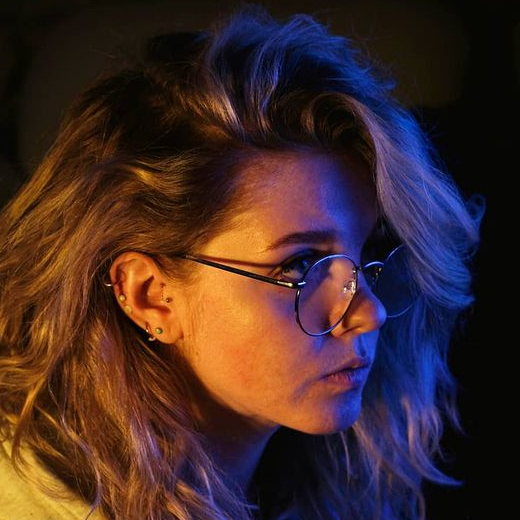Introducción al SDK: creación de cuentas y unidades
En este artículo se considerará la creación de cuentas y unidades mediante el Remote API. Estos elementos son clave al trabajar con Wialon, y su creación requiere la ejecución de una serie de acciones obligatorias.
También pueden ser útiles:
- Artículo Introducción al SDK: solicitudes básicas.
- Portal para desarrolladores (en inglés) con documentación y descripción detallada de cada solicitud.
- Ejemplos de soluciones listas utilizando el SDK en la sección Marketplace.
- Serie de webinars Wialon API and SDK: how-to videos (en inglés).
- Colección de ejemplos (en inglés) en la aplicación Postman para probar solicitudes API.
- Sección del foro Custom SDK development.
Creación de una cuenta
Antes de realizar esta acción, es necesario recordar dos términos importantes:
- Creador: es el usuario en nombre del cual se crea un determinado elemento del sistema.
- Cuenta: es un macroobjeto del sistema que representa la unidad de un recurso, un usuario y un plan de facturación.
Por lo tanto, para crear una cuenta, es necesario:
- Encontrar un plan de facturación adecuado.
- Encontrar el system ID del usuario creador, bajo el cual se creará el nuevo usuario.
- Crear un nuevo usuario en nombre del usuario encontrado.
- Crear un recurso en nombre del nuevo usuario.
- Unir el nuevo usuario, el recurso y el plan de facturación en una cuenta.
Veamos las solicitudes necesarias en cada uno de estos pasos con el siguiente ejemplo: es necesario crear una cuenta con el nombre sdk_account, que en la jerarquía del servicio estará bajo la cuenta del usuario manager.
1. Búsqueda del plan de facturación
Usamos la solicitud core/get_account_data.
https://hst-api.wialon.com/wialon/ajax.html?svc=core/get_account_data¶ms={"type":1}&sid=SESSION_IDENTIFIER
A diferencia de otros elementos, el plan de facturación no tiene un ID del sistema. Si es necesario referirse a él, el parámetro único es el nombre.
Los nombres de los planes de facturación asignados se mostrarán en la respuesta a la solicitud en el parámetro subPlans. Supongamos que usaremos el plan de facturación con el nombre standard_client.
Si en la respuesta no se muestran planes de facturación, es necesario verificar si la cuenta tiene derechos de distribuidor y si se le han asignado planes de facturación.
2. Búsqueda del ID del sistema del usuario creador
Usamos la solicitud core/search_items.
https://hst-api.wialon.com/wialon/ajax.html?svc=core/search_items¶ms={"spec":{"itemsType":"user","propName":"sys_name","propValueMask":"manager","sortType":"sys_name"},"force":1,"flags":1,"from":0,"to":0}&sid=SESSION_IDENTIFIER
| Parámetro y su valor | Descripción |
|---|---|
| “itemsType”:“user” | La búsqueda se realizará por usuarios. |
| “propName”:“sys_name” | La búsqueda se realizará por el nombre del elemento. |
| “propValueMask”:“manager” | La respuesta mostrará el usuario cuyo nombre coincide completamente con la expresión manager. |
| “sortType”:“sys_name” | La clasificación se realizará por el nombre del elemento. |
| “force”:1 | Los resultados de búsquedas anteriores no se tendrán en cuenta. |
| “flags”:1 | La respuesta contendrá solo información sobre las propiedades básicas. |
| “from”:0;“to”:0 | No se aplicarán restricciones en la cantidad de elementos encontrados. |
El ID del sistema del usuario se mostrará en la respuesta a la solicitud en el parámetro id. Supongamos que tiene el valor 11111.
3. Creación de un nuevo usuario
Usamos la solicitud core/create_user.
https://hst-api.wialon.com/wialon/ajax.html?svc=core/create_user¶ms={"creatorId":11111,"name":"sdk_account","password":"Pa%24%24w0rd","dataFlags":1}&sid=SESSION_IDENTIFIER
| Parámetro y su valor | Descripción |
|---|---|
| “creatorId”:11111 | El creador del nuevo usuario será el usuario con el ID del sistema 11111. |
| “name”:“sdk_account” | El nuevo usuario tendrá el nombre sdk_account. |
| “password”:“Pa%24%24w0rd” | El nuevo usuario tendrá la contraseña Pa$$w0rd. |
Dado que por requisitos de seguridad la contraseña debe contener caracteres especiales, estos deben estar codificados para su transmisión en la URL. | | “dataFlags”:1 | La respuesta mostrará solo las propiedades básicas del nuevo usuario. |
El ID del sistema del usuario se mostrará en la respuesta a la solicitud en el parámetro id. Supongamos que tiene el valor 22222.
4. Creación de un recurso
Usamos la solicitud core/create_resource.
https://hst-api.wialon.com/wialon/ajax.html?svc=core/create_resource¶ms={"creatorId":22222,"name":"sdk_account","dataFlags":1,"skipCreatorCheck":0}&sid=SESSION_IDENTIFIER
| Parámetro y su valor | Descripción |
|---|---|
| “creatorId”:22222 | El creador del nuevo recurso será el usuario con el ID del sistema 22222. |
| “name”:“sdk_account” | El nuevo recurso tendrá el nombre sdk_account. |
| “dataFlags”:1 | La respuesta mostrará solo las propiedades básicas del nuevo recurso. |
| “skipCreatorCheck”:0 | Verificar si el usuario es creador de algún elemento del sistema en este momento. |
El ID del sistema del recurso se mostrará en la respuesta a la solicitud en el parámetro id. Supongamos que tiene el valor 33333.
5. Unión en una cuenta
Usamos la solicitud account/create_account.
https://hst-api.wialon.com/wialon/ajax.html?svc=account/create_account¶ms={"itemId":33333,"plan":"standard_client"}&sid=SESSION_IDENTIFIER
| Parámetro y su valor | Descripción |
|---|---|
| “itemId”:33333 | La nueva cuenta contendrá el recurso con el ID del sistema 33333. |
| “plan”:“standard_client” | La nueva cuenta utilizará el plan de facturación standard_client. |
Arriba se consideran solo los pasos mínimos necesarios para la aparición de una cuenta en el sistema. Para realizar otras configuraciones, es necesario usar solicitudes separadas de la lista en la documentación.
Creación de una unidad
Para crear una unidad mediante el Remote API, es necesario:
- Encontrar el ID del sistema del tipo de equipo.
- Encontrar el ID del sistema del usuario creador, en cuya cuenta se ubicará la futura unidad.
- Crear la unidad.
- Asignar un ID único a la unidad.
Veamos las solicitudes necesarias con el siguiente ejemplo: es necesario crear una unidad Delivery truck con el tipo de equipo Wialon IPS y el ID único 12345 en la cuenta del usuario sdk_account.
1. Búsqueda del ID del sistema del tipo de equipo
Usamos la solicitud core/get_hw_types.
https://hst-api.wialon.com/wialon/ajax.html?svc=core/get_hw_types¶ms={"filterType":"name","filterValue":["Wialon%20IPS"],"includeType":0,"ignoreRename":1}&sid=SESSION_IDENTIFIER
| Parámetro y su valor | Descripción |
|---|---|
| “filterType”:“name” | La filtración se realizará por el nombre del tipo de equipo. |
| “filterValue”:[“Wialon%20IPS”] | La búsqueda se realizará por la expresión Wialon IPS. |
| “includeType”:0 | La respuesta no mostrará información adicional sobre el tipo de equipo. |
| “ignoreRename”:1 | La respuesta ignorará los renombramientos de tipos de equipo. |
El ID del sistema del tipo de equipo se mostrará en la respuesta a la solicitud en el parámetro id. Supongamos que tiene el valor 44444.
El ID del sistema de un tipo de equipo puede diferir para los diferentes servicios Wialon Hosting y Wialon Local.
2. Búsqueda del ID del sistema del usuario creador
Usamos la solicitud core/search_items.
https://hst-api.wialon.com/wialon/ajax.html?svc=core/search_items¶ms={"spec":{"itemsType":"user","propName":"sys_name","propValueMask":"sdk_account","sortType":"sys_name"},"force":1,"flags":1,"from":0,"to":0}&sid=SESSION_IDENTIFIER
| Parámetro y su valor | Descripción |
|---|---|
| “itemsType”:“user” | La búsqueda se realizará por usuarios. |
| “propName”:“sys_name” | La búsqueda se realizará por el nombre del elemento. |
| “propValueMask”:“sdk_account” | La respuesta mostrará el usuario cuyo nombre coincide completamente con la palabra sdk_account. |
| “sortType”:“sys_name” | La clasificación se realizará por el nombre del elemento. |
| “force”:1 | Los resultados de búsquedas anteriores no se tendrán en cuenta. |
| “flags”:1 | La respuesta contendrá solo información sobre las propiedades básicas. |
| “from”:0;“to”:0 | No se aplicarán restricciones en la cantidad de elementos encontrados. |
El ID del sistema del usuario se mostrará en la respuesta a la solicitud en el parámetro id. Supongamos que tiene el valor 22222.
3. Creación de la unidad
Usamos la solicitud [core/create_unit].
https://hst-api.wialon.com/wialon/ajax.html?svc=core/create_unit¶ms={"creatorId":22222,"name":"Delivery%20truck","hwTypeId":44444,"dataFlags":1}&sid=SESSION_IDENTIFIER
| Parámetro y su valor | Descripción |
|---|---|
| “creatorId”:22222 | El creador de la nueva unidad será el usuario con el ID del sistema 22222. |
| “name”:“Delivery%20truck” | El nombre de la nueva unidad será Delivery truck. |
| “hwTypeId”:“44444” | El ID del sistema del tipo de equipo para la nueva unidad será 44444. |
| “dataFlags”:1 | La respuesta mostrará solo las propiedades básicas de la nueva unidad. |
El ID del sistema de la unidad se mostrará en la respuesta a la solicitud en el parámetro id. Supongamos que tiene el valor 55555.
4. Asignación de un ID único
Usamos la solicitud unit/update_device_type.
https://hst-api.wialon.com/wialon/ajax.html?svc=unit/update_device_type¶ms={"itemId":55555,"deviceTypeId":44444,"uniqueId":"12345"}&sid=SESSION_IDENTIFIER
| Parámetro y su valor | Descripción |
|---|---|
| “itemId”:55555 | El cambio de configuración se realizará para la unidad con el ID del sistema 55555. |
| “deviceTypeId”:“44444” | El ID del sistema del tipo de equipo será 44444. |
Con este parámetro se puede cambiar el tipo de equipo de la unidad. | | “uniqueId”:“12345” | El ID único de la unidad será 12345. |
Arriba se consideran solo los pasos mínimos necesarios para la aparición de una unidad en el sistema. Para realizar otras configuraciones, es necesario usar solicitudes separadas de la lista en la documentación.